QQ群主怎么样设置成员发言频率
1、点击手机屏幕上安装好的QQ的图标。

2、然后再打开到手机QQ软件主界面点击要管理的QQ群。
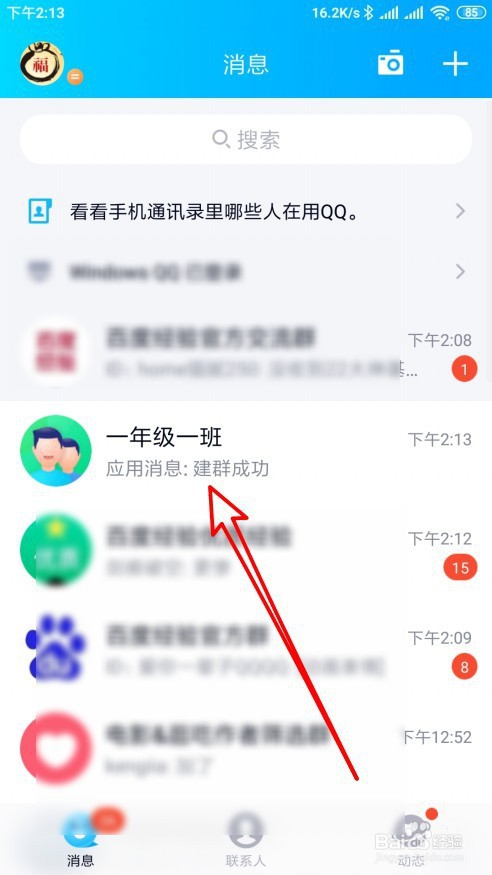
3、在打开的QQ群聊窗口,点击右上角的更多按钮。
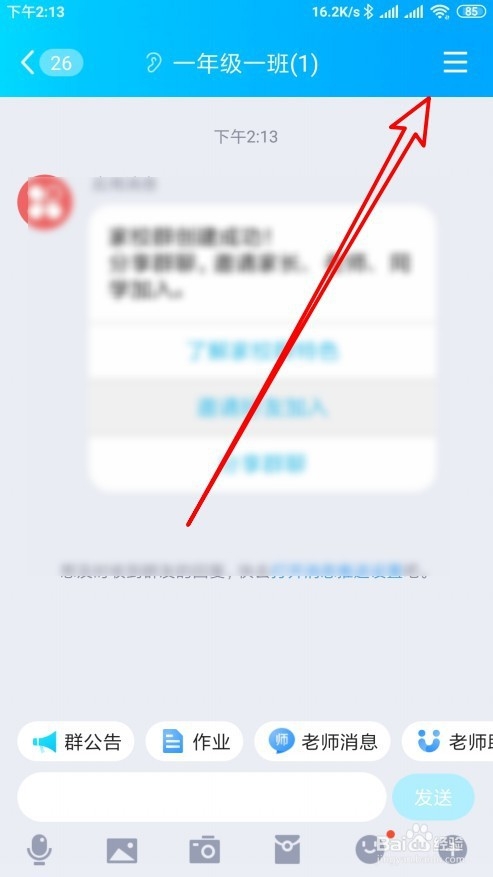
4、接着在弹出的群聊设置页面,点击管理群的设置项。

5、然后再打开到管理群页面,点击发言频率限制的设置项。
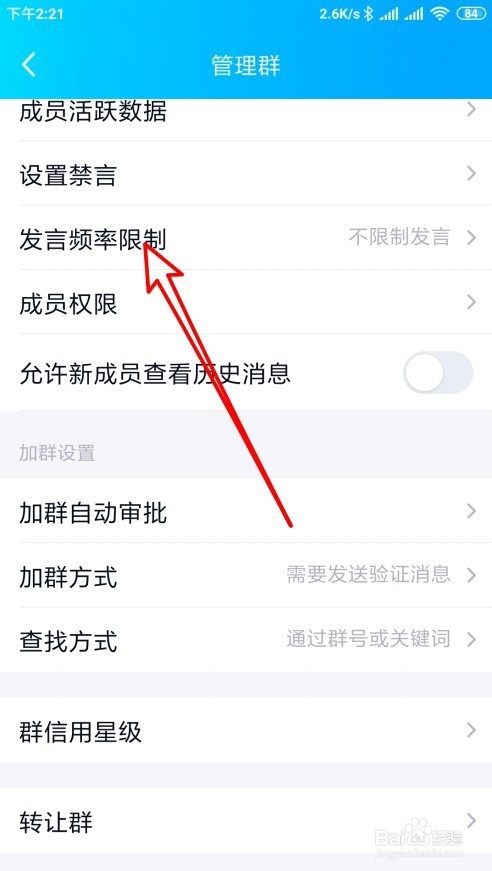
6、接着再打开到窗口中,选择相应的菜单项就可以了。
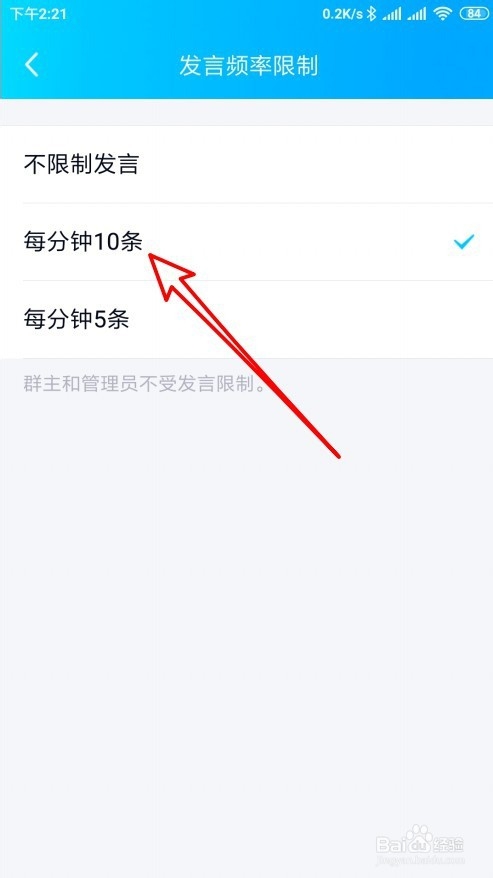
7、总结:
1、点击手机屏幕上安装好的QQ的图标。
2、然后再打开到手机QQ软件主界面点击要管理的QQ群。
3、在打开的QQ群聊窗口,点击右上角的更多按钮。
4、接着在弹出的群聊设置页面,点击管理群的设置项。
5、然后再打开到管理群页面,点击发言频率限制的设置项。
6、接着再打开到窗口中,选择相应的菜单项就可以了。
声明:本网站引用、摘录或转载内容仅供网站访问者交流或参考,不代表本站立场,如存在版权或非法内容,请联系站长删除,联系邮箱:site.kefu@qq.com。
阅读量:170
阅读量:177
阅读量:115
阅读量:188
阅读量:79